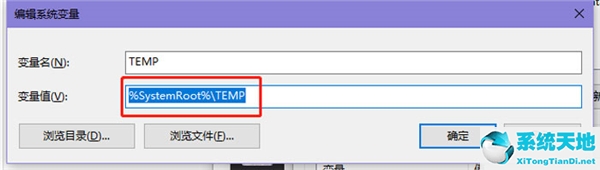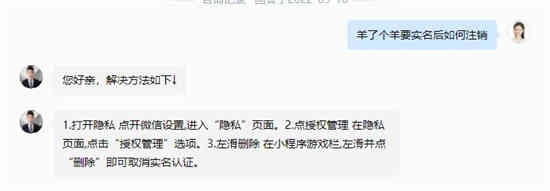在装有Win10系统的电脑上打开图片时,我们通常会使用自己的照片浏览器,但边肖在打开图片时会提示照片浏览器内存不足。这种情况下我该怎么办?让我们来看看如何解决与边肖的关系。
Win10提示照片查看器内存不足的解决方案。
1.在Win10桌面的空白处,右键单击这台电脑图标,在打开的菜单项中选择属性;
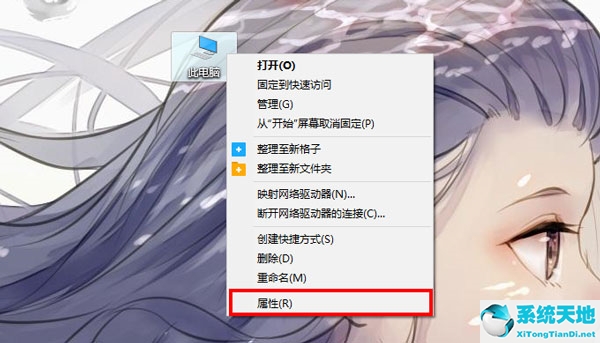
2.在打开的Win10系统属性窗口中,点击左侧的高级系统设置;
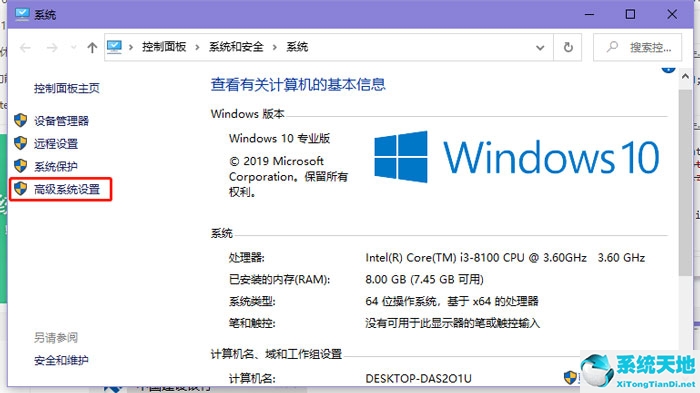
3.在系统属性窗口中,单击高级选项卡;
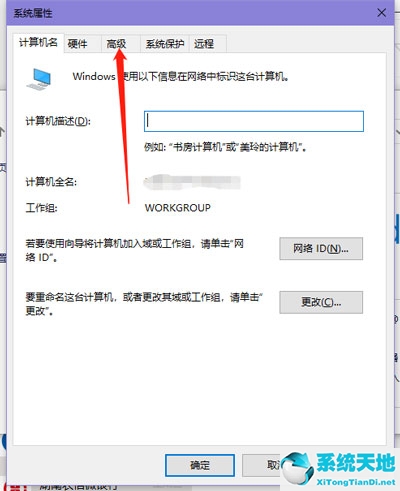
4.在高级选项卡下,单击底部的环境变量;
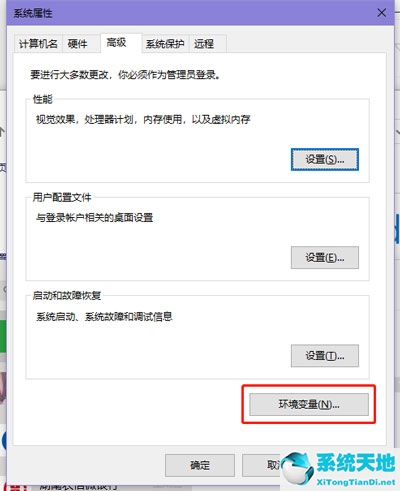
5.在“环境变量”窗口中,单击系统变量中的TEMP项,然后单击“编辑”;
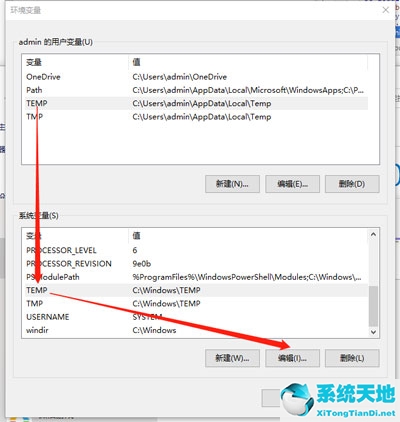
6.编辑系统变量窗口,并输入系统文件夹路径。